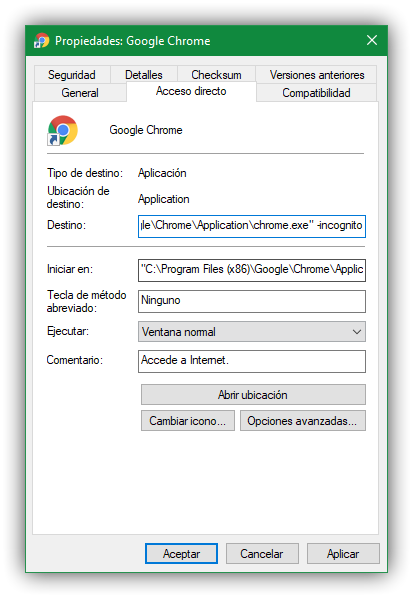Cómo arrancar Google Chrome y Firefox siempre en “Modo Incógnito”
El modo incógnito, navegación privada o, “modo porno”, tal como lo anunció Microsoft (el creador de este modo), es una configuración especial en el navegador que nos permite hacer uso del navegador sin que ninguna de las webs que visitamos en este modo ni ninguna cookie de las que se generan quede guardada en el navegador, preservando así nuestra privacidad. Normalmente, este modo debe activarse manualmente desde las opciones del navegador o con el atajo de teclado, sin embargo, si lo utilizamos a menudo por alguna razón, es posible que nos interese configurar el navegador de tal forma que, cuando lo ejecutemos, automáticamente esté habilitado este modo de navegación privada.
Hoy en día, todos los navegadores web modernos cuentan con el “modo incógnito” para que los usuarios puedan navegar por Internet sin guardar ningún rastro ni historial en el ordenador. Sin embargo, por defecto, no tienen una opción que nos permiten configurar este modo como el modo por defecto de nuestro navegador, sino que esto debemos hacerlo manualmente.
A continuación, os explicamos cómo configurar Google Chrome y Mozilla Firefox para que arranquen por defecto en el “modo incógnito”.
Configurar Google Chrome para ejecutarse siempre en el “modo incógnito”
Google Chrome es el navegador web más utilizado en todo el mundo. Aunque su principal punto fuerte se encuentra en la sincronización con los servicios de Google a la hora de navegar y de tratar los datos personales, este navegador también cuenta con su correspondiente modo de navegación privada que nos permite visitar webs de forma “anónima” y sin dejar rastro en el equipo.
Para activar este modo como el modo por defecto del navegador, lo único que debemos hacer es añadir el parámetro “-incognito” al destino del acceso directo para que se ejecute como un parámetro del binario.
Para ello, abriremos la ventana de “Propiedades” del acceso directo del navegador (por ejemplo, desde le escritorio) y, al final del apartado “Destino”, añadiremos el parámetro “-incognito” como se muestra en la siguiente imagen.
Aplicamos los cambios y listo. A partir de ahora, cuando ejecutemos el navegador desde este acceso directo, este automáticamente lo hará en “modo incógnito” por defecto, no guardando así ninguno de los datos de navegación que generemos durante nuestra sesión.
Cómo activar el modo de “navegación privada” por defecto en Firefox
Mozilla Firefox también tiene su propio modo incógnito que, aunque en el navegador de Mozilla recibe el nombre de “navegación privada”, a grandes rasgos el funcionamiento de este es igual, o prácticamente igual, al de Google Chrome y el resto de navegadores.
El proceso de activación de este modo como tal por defecto es algo diferente al del navegador de Google, y todo se realiza desde la configuración del propio navegador. Para ello, abriremos el menú de Opciones de Firefox y, dentro del apartado de “Privacidad”, habilitaremos la opción de “No recordar el historial” en nuestro navegador.
Una vez activada esta opción, el navegador se comportará igual que el el “modo privado”. Para volver al modo de funcionamiento normal, lo único que debemos hacer es volver a activar la opción por defecto (la de recordar el historial) y todo volverá a la normalidad.
¿Sueles utilizar a menudo el modo privado o incógnito de tu navegador web?
Via: www.redeszone.net
 Reviewed by Zion3R
on
5:47
Rating:
Reviewed by Zion3R
on
5:47
Rating: